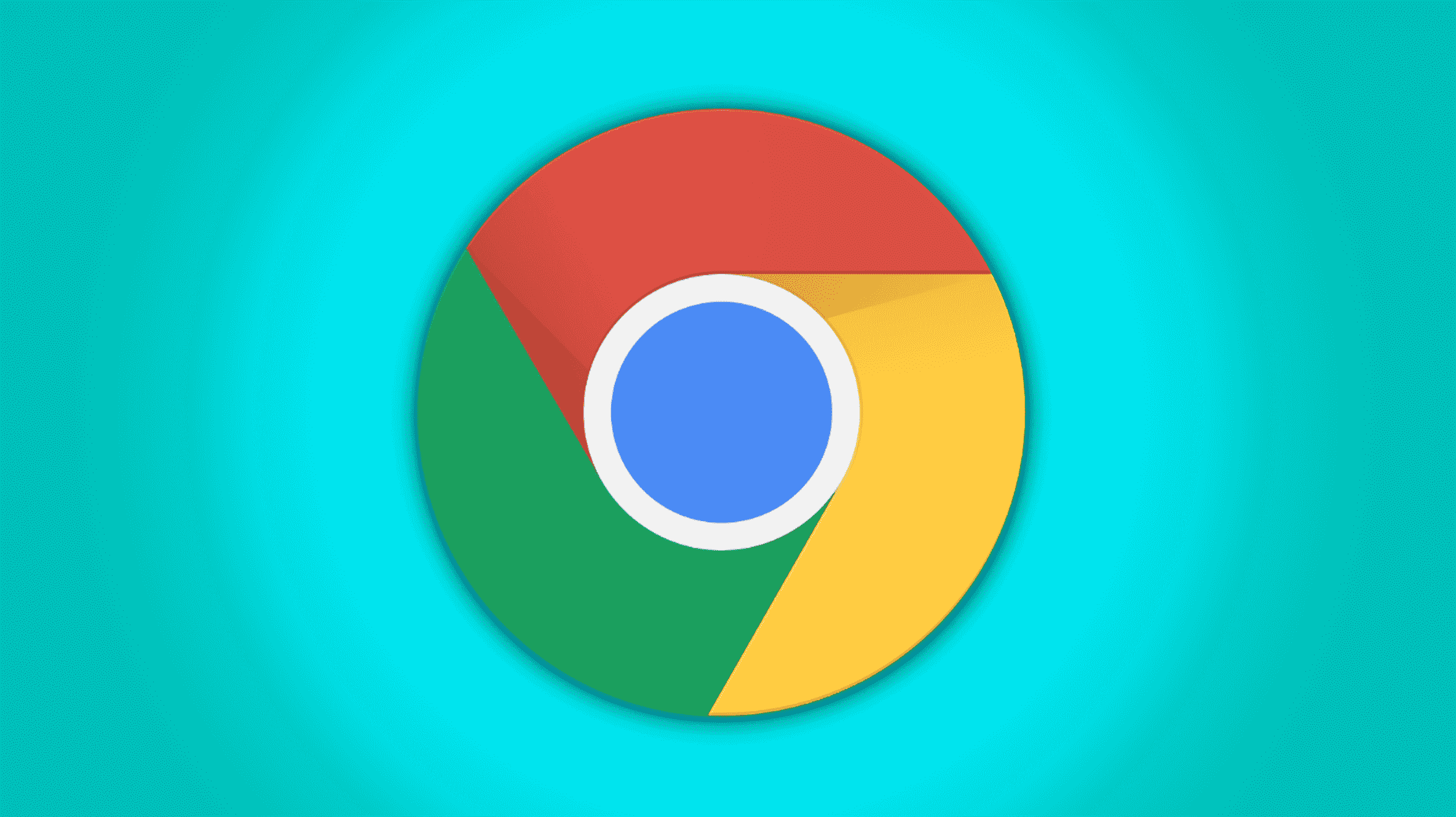Google Chrome ne nécessite pas de compte Google pour fonctionner. Si vous souhaitez supprimer un ou tous les comptes Google de Chrome, vous pouvez le faire et continuer à utiliser le navigateur. Nous allons vous montrer comment faire cela sur ordinateur et mobile.
Noter: Lorsque vous supprimez votre compte Google de Chrome, le navigateur cesse de se synchroniser et d’enregistrer vos données de navigation sur votre compte. Cela signifie que vous ne pourrez pas accéder à ces données à partir d’autres appareils, alors gardez cela à l’esprit lors de la suppression du compte.
Dissocier un compte Google de Chrome sur ordinateur
Pour dissocier votre compte Google de Chrome sur votre bureau, ouvrez d’abord Chrome et cliquez sur l’icône de votre profil dans le coin supérieur droit.

Dans le menu de profil qui s’ouvre, à côté de « Autres profils », cliquez sur l’icône d’engrenage.

Vous verrez une fenêtre de changement d’utilisateur. Ici, trouvez le profil dans lequel se trouve le compte Google que vous souhaitez supprimer.
Dans le coin supérieur droit de ce profil, cliquez sur les trois points et choisissez « Supprimer ».

Chrome affichera un avertissement indiquant que les données de votre navigateur seront supprimées si vous vous déconnectez de votre compte. Continuez en cliquant sur « Supprimer ».

Et votre compte Google est désormais dissocié de votre navigateur Chrome. Les données de votre navigateur ne seront plus synchronisées avec votre compte, et c’est tout.
EN RELATION: Comment supprimer votre compte Google
Déconnecter un compte Google de Chrome sur Android
Pour supprimer votre compte Google de Chrome pour Android, lancez d’abord l’application Chrome sur votre téléphone.
Dans le coin supérieur droit de Chrome, appuyez sur l’icône de votre profil.

Vous verrez la page « Paramètres ». Ici, appuyez sur votre compte Google.

Sur la page de votre compte, en bas, appuyez sur « Se déconnecter et désactiver la synchronisation ».

Choisissez « Continuer » dans l’invite.
Pointe: Pour supprimer vos données de navigation actuelles de l’application Chrome, activez l’option « Effacer également vos données Chrome de cet appareil ».

Et c’est tout. Votre application Chrome n’est plus connectée à votre compte Google.
EN RELATION: Comment se déconnecter de Gmail
Se déconnecter d’un compte Google sur Chrome sur iPhone et iPad
Pour vous déconnecter de votre compte Google à partir de Chrome sur un iPhone ou un iPad, lancez d’abord Chrome sur votre téléphone.
Dans le coin supérieur droit de Chrome, appuyez sur l’icône de votre profil.

Sur la page « Paramètres » qui s’ouvre, choisissez votre compte Google.

Sur la page du compte, appuyez sur « Déconnexion ».

Une invite apparaîtra au bas de l’écran de votre téléphone. Si vous souhaitez conserver les données de navigation de votre compte Google dans le navigateur, dans l’invite, sélectionnez « Conserver les données ». Sinon, appuyez sur « Effacer les données ».

Votre appareil Apple supprimera votre compte Google et vous serez prêt.
Si vous essayez de dé-Googler votre vie, il existe également d’autres moyens de moins dépendre du grand G.
EN RELATION: Comment supprimer Google de votre vie (et pourquoi c’est presque impossible)